- Что такое чат-бот в Telegram
- Какие возможности чат-ботов в Telegram и зачем они нужны
- Как создать бота в Telegram без навыков программирования за 10 минут.
- Пример создания чат-ботов в Telegram
- Пример создания бота обратной связи
- Делаем бота для публикации постов в канале
- Пример создания бота техподдержки с искусственным интеллектом
- Как использовать чат-боты в бизнесе
Что такое чат-бот в Telegram
Чат-боты — это встроенные в мессенджер программы, которые выполняют различные задачи за человека. Программа имитирует действия живого пользователя.
Какие возможности чат-ботов в Telegram и зачем они нужны
Для владельцев бизнесов свой бот в Telegram экономит деньги, так как не нужно нанимать лишних сотрудников. Они могут сообщать потенциальному покупателю о новых товарах, быть администраторами и модераторами чатов, помогать вести Facebook или Instagram, редактировать фото и видео. Простой человек также может извлечь пользу. Эти помощники ищут новости, фильмы или музыку, торгуют акциями, переводят или проверяют текст. Вот несколько примеров чат-ботов, которые помогут вам во время той или иной работы:
TranslateBot переводит текст на десятки языков. Для людей, которые много путешествуют этот бот будет незаменим.
Инста-шпион скачивает истории и публикации из Instagram.
Doit напомнит вам о важной встрече.
И это только маленькая часть из всего разнообразия, которое предоставляет Telegram пользователям.
Как создать бота в Telegram без навыков программирования за 10 минут.
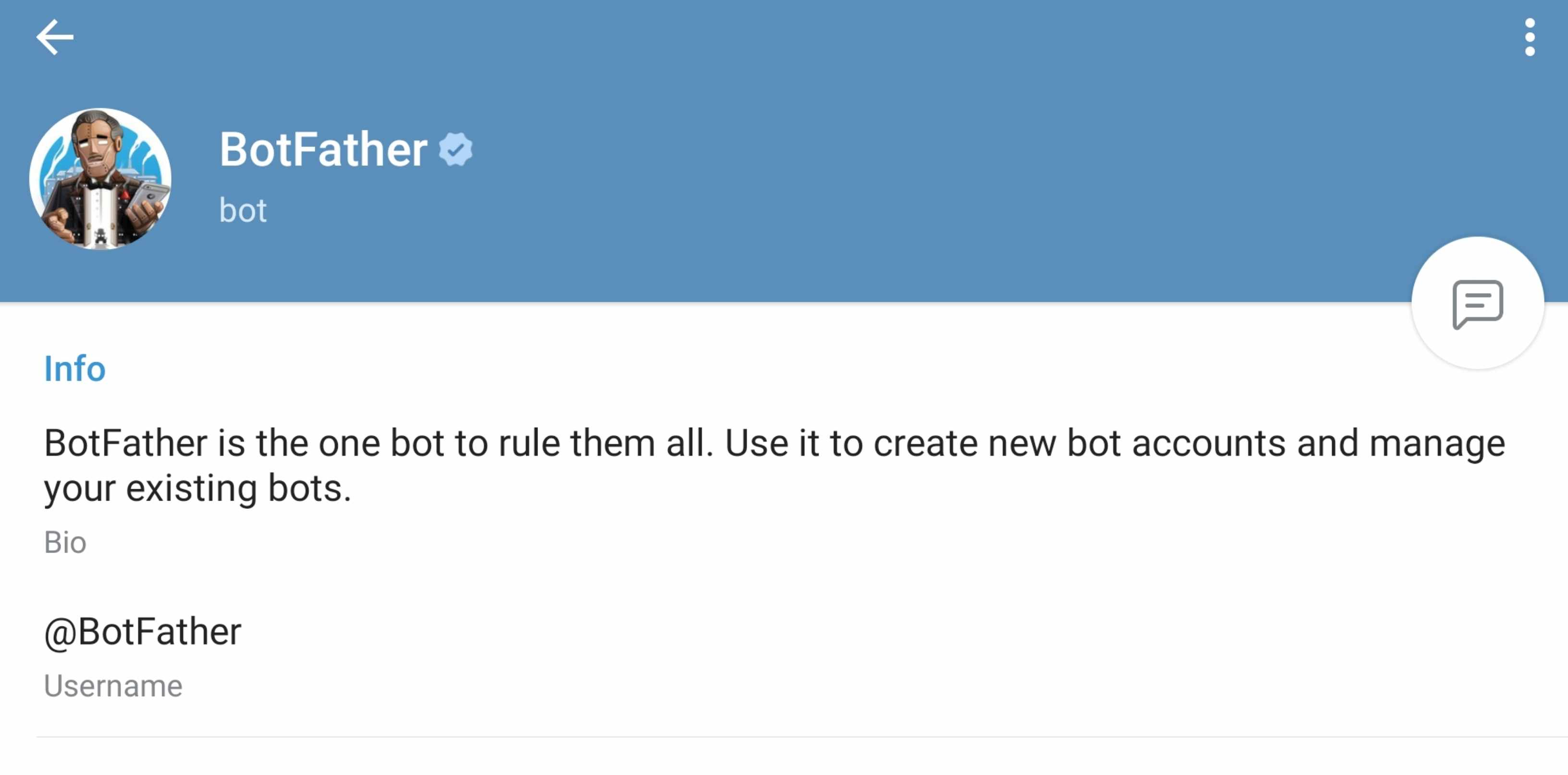
Бот создаётся с помощью другого бота BotFather.
ВАЖНО! Найдите его в Телеграм и отправьте команду /newbot. Программа попросит у вас название, которое должно заканчиваться на «_bot». После этого вы получите токен, с которым мы потом будем работать.
Давайте разберём ещё несколько команд, которые не были показаны ранее:
/token позволяет сгенерировать новый токен авторизации.
/revoke помогает остановить действие существующего токена.
/setjoingroups помогает людям, которые не хотят, чтобы их помощника добавляли в группы. Если хотите перестать позволять боту добавляться в группы, введите команду и напишите Disable.
Если вы хотите изменить имя бота, то воспользуйтесь командой /setname.
/setcommands изменяет список команд.
/deletebot поможет удалить бота.
Для общения с ботом напрямую через каналы или чаты, написав его имя в поле отправки сообщений, нужно включить встроенный режим. Сделать это можно, написав /setinline.
Команда /setprivacy существует для переключения режима конфиденциальности в группах.
BotFather помогает людям, которые не умеют программировать, но хотят создать своего бота. После реализации, функционал вашего помощника будет ограничиваться только вашей фантазией.
Пример создания чат-ботов в Telegram
Пример создания бота обратной связи
Боты обратной связи нужны для контакта с заблокированными пользователями.
Например, у вас хотят заказать рекламу, но человек не может вам написать из-за бана за спам. Чтобы не потерять возможность заработать, владельцы каналов создают бота, которому сможет написать заказчик. Также к вам может обратиться администратор канала для взаимопиара. Но через блокировку и отсутствие бота вы потеряете возможность разместить рекламу на другом канале, и вы останетесь у разбитого корыта.
Подобные боты можно использовать для портфолио или продажи своих товаров. Но как же создать его создать? Давайте разберёмся.
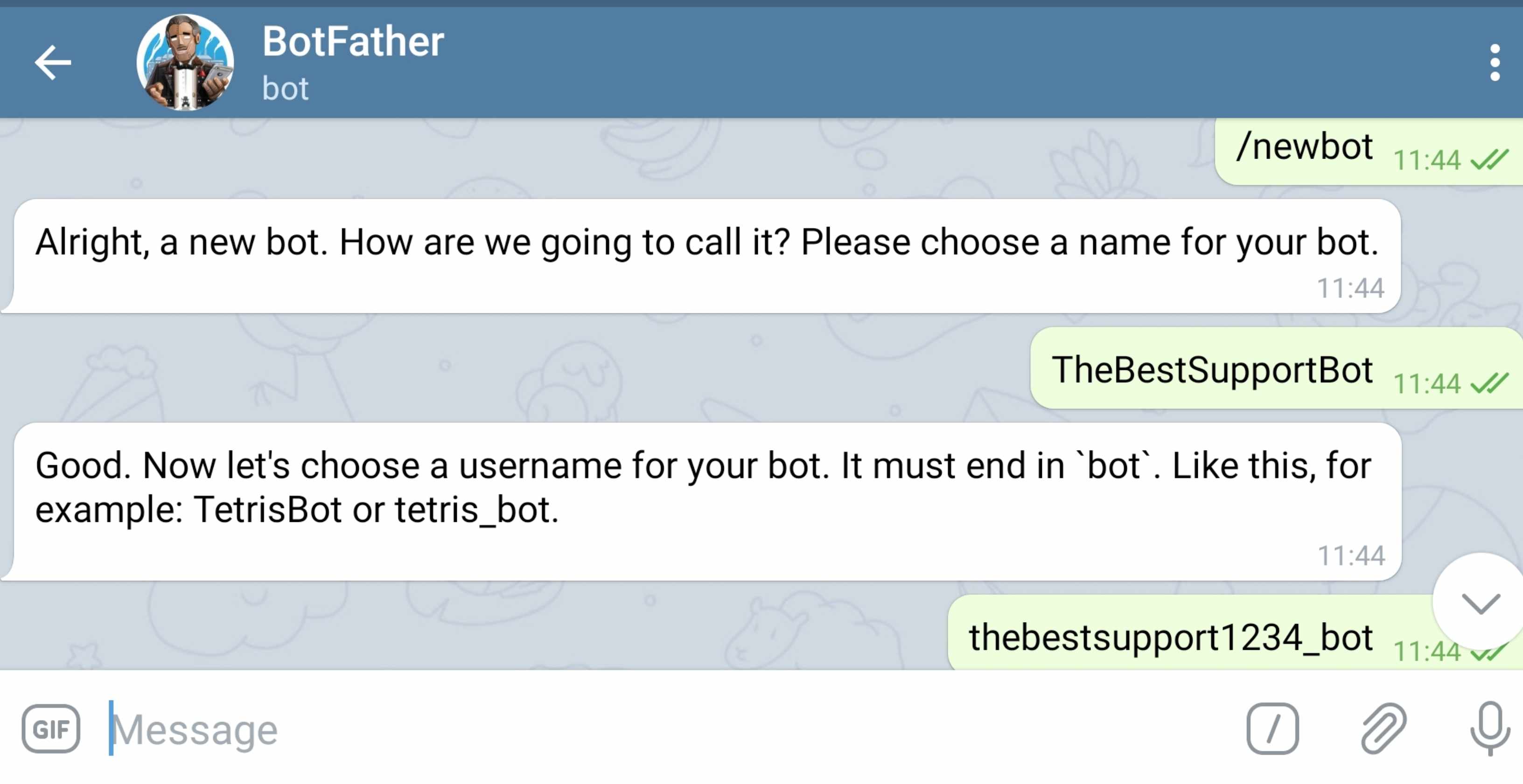
Для начала заходим в BotFather и выполняем все действия, описанные выше. Давайте назовём бота TheBestSupportBot. Теперь нам нужно сделать визуальную часть. В BotFather можно настроить аватарку и описание.
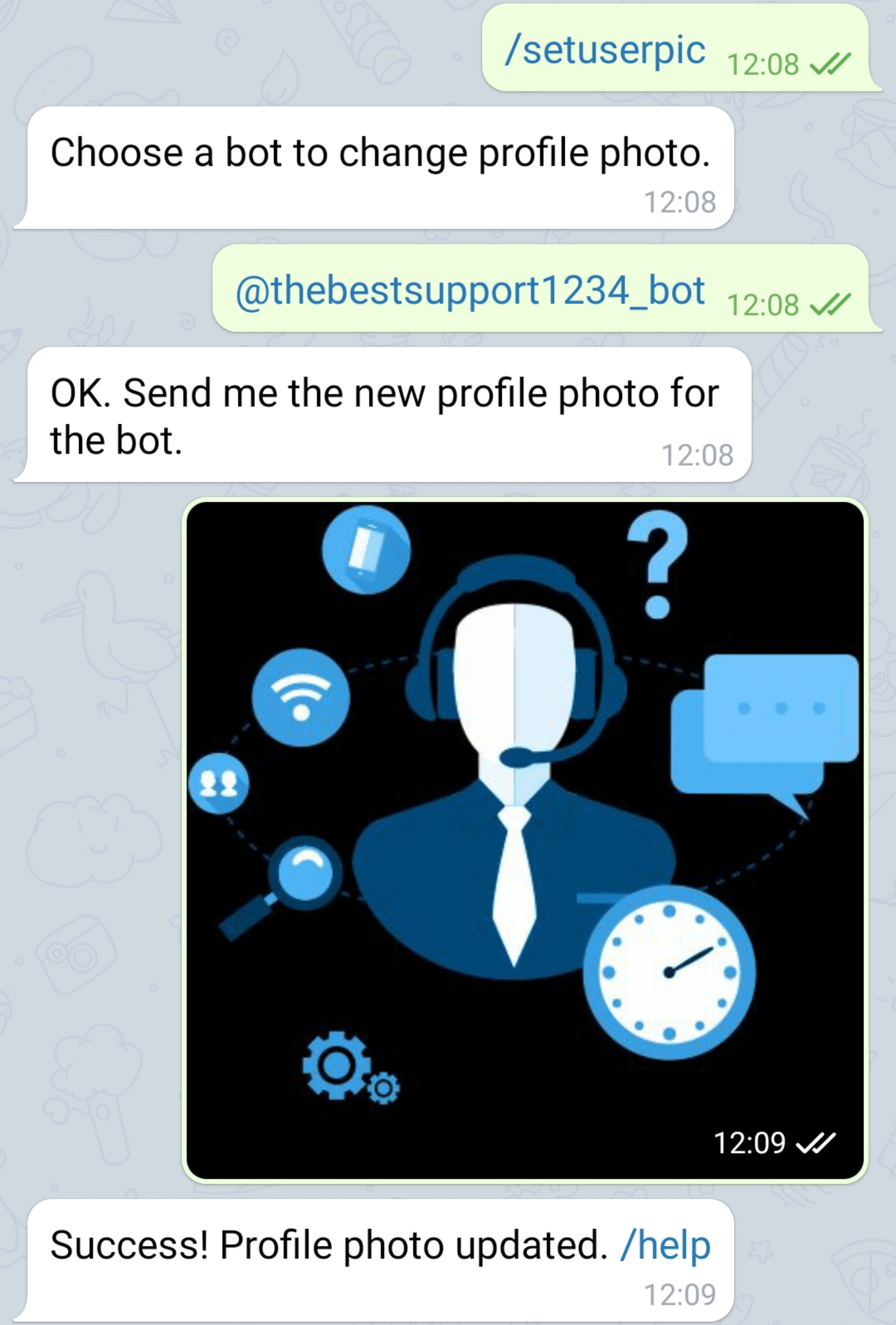
Чтобы добавить аватарку, вводим команду /setuserpic, выбираем нашего бота и загружаем фотографию.
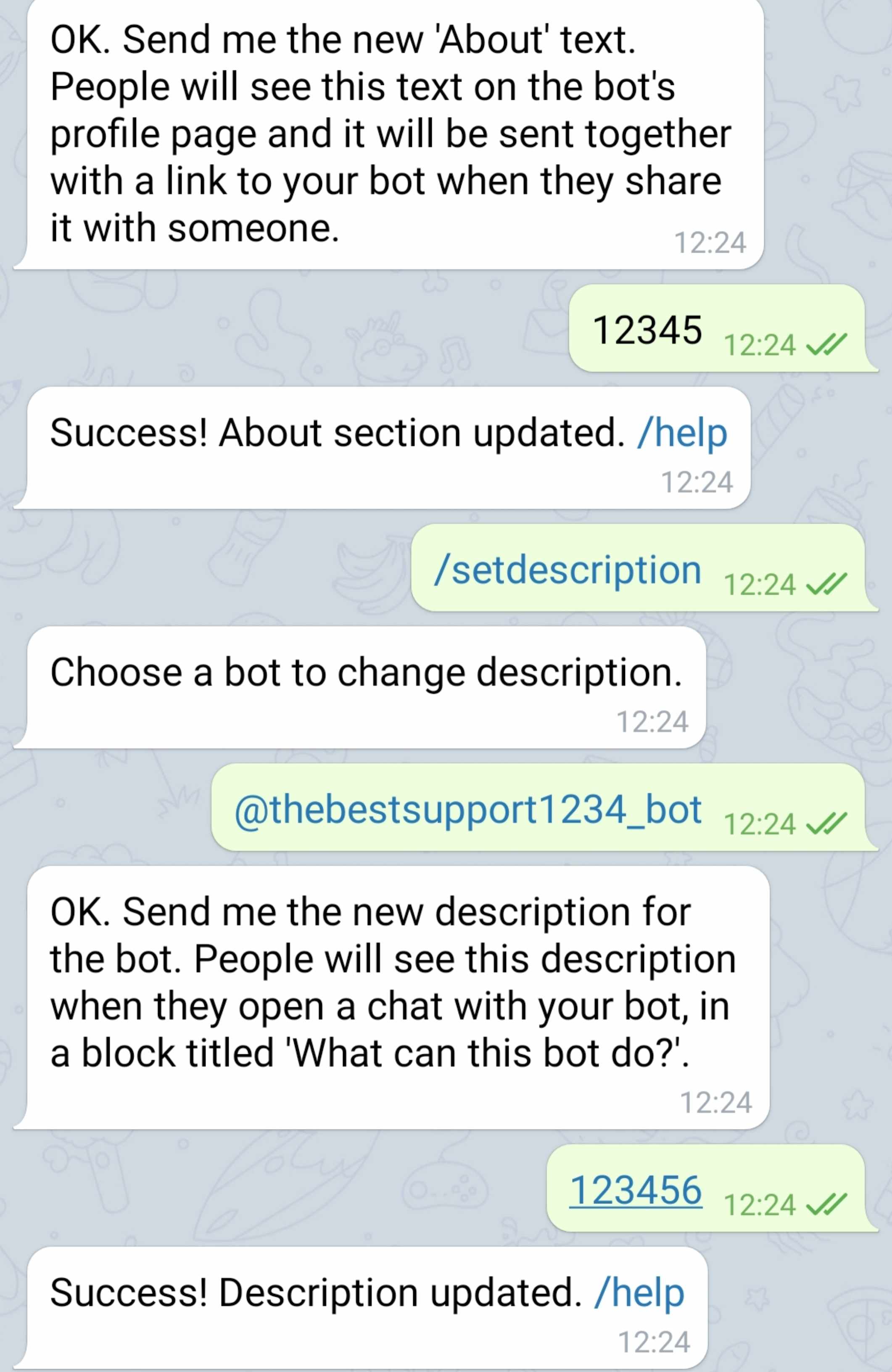
Для описания существует две команды. Первая /setdiscription делает описание при старте.
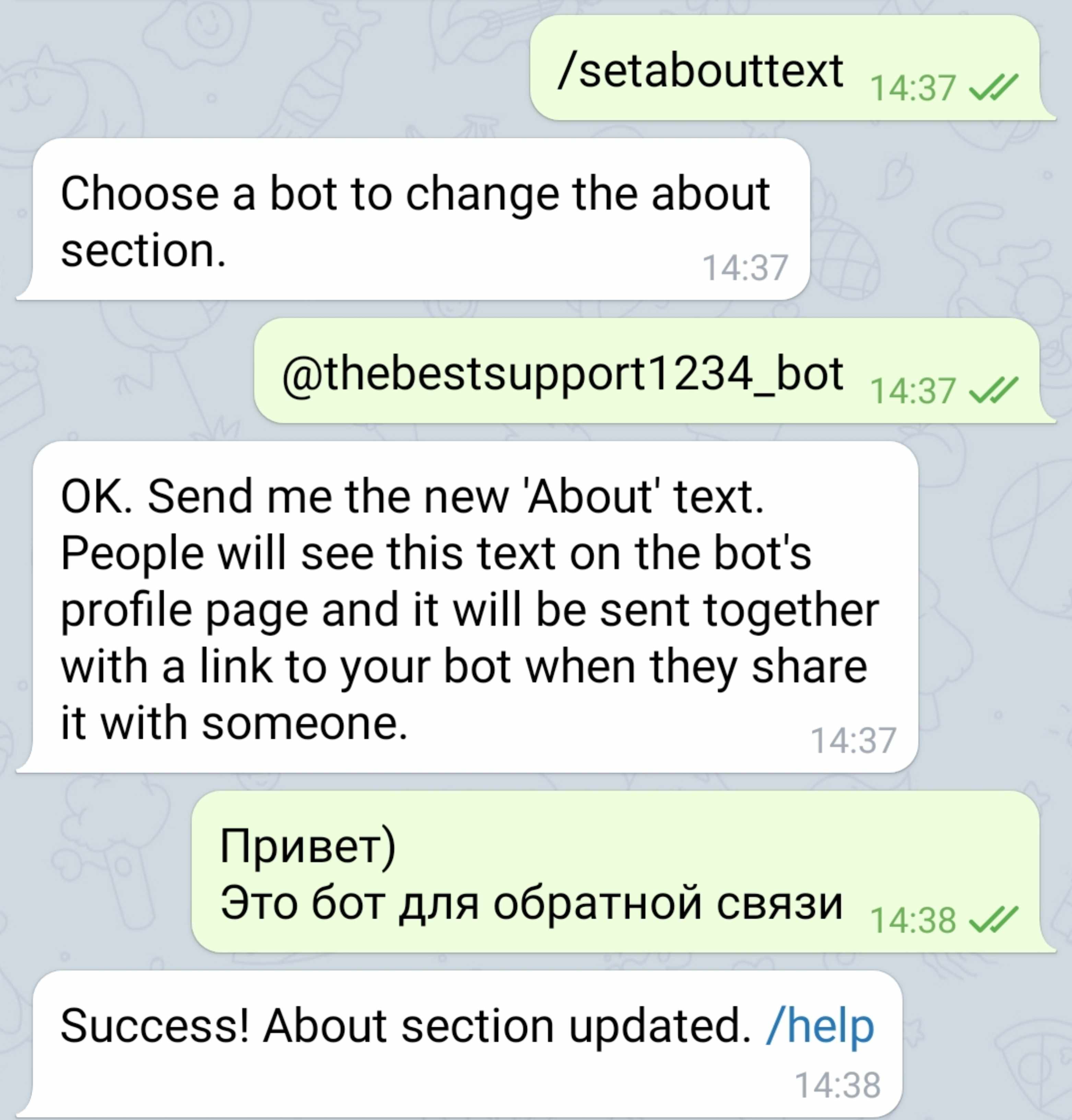
Вторая /setabouttext поможет разместить информацию в шапке.
Теперь можно проверить все изменения. Вводим название нашего бота. Как видим, все сохранилось.
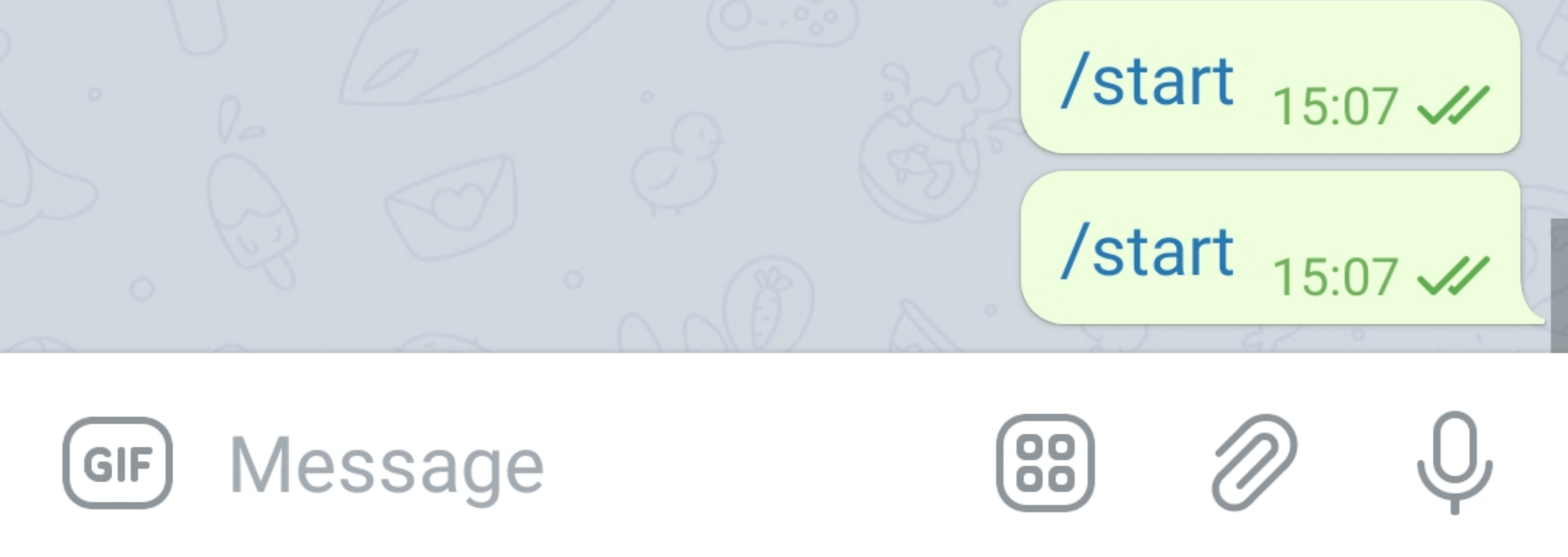
ВНИМАНИЕ! При написании команды /start ничего не произойдет и никакого взаимодействия с пользователем вы не увидите.
Чтобы это исправить, нам нужно воспользоваться сервисом для создания бота для обратной связи. Одним из таких сервисов является Livegram.
Для начала скопируйте токен из BotFather, перейдите в Livegram и напишите /addbot. Вставьте этот токен. Поздравляем! Вы создали бот для обратной связи. Все сообщения будут приходить прямо к вам.
Если вы имеете команду, то сообщение могут приходить в чат.
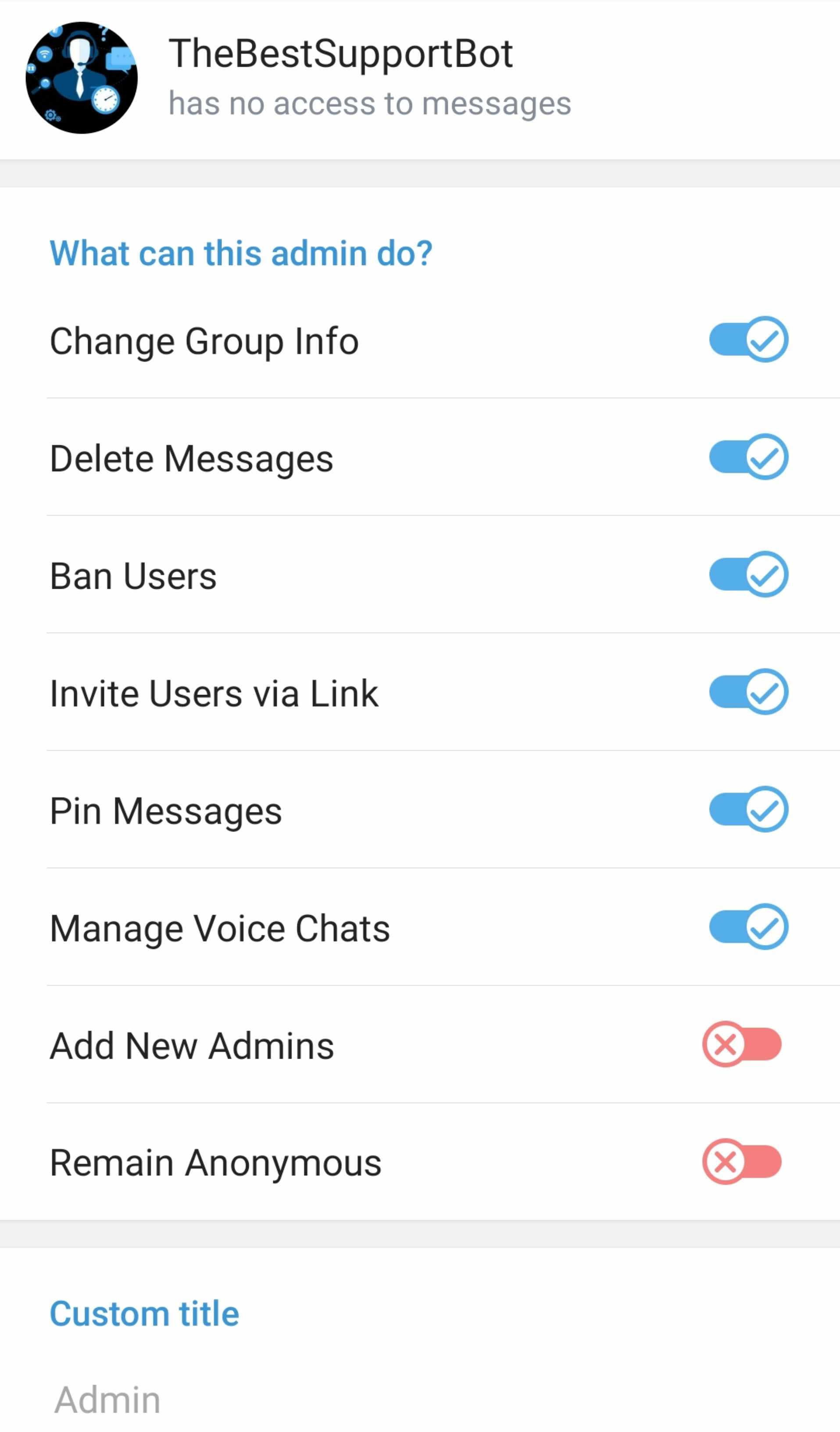
Для начала, создаём группу с нашей командой и добавляем бота в администраторы. Теперь каждый член группы сможет управлять уведомлениями от пользователей, которые захотят отправить свое предложение.
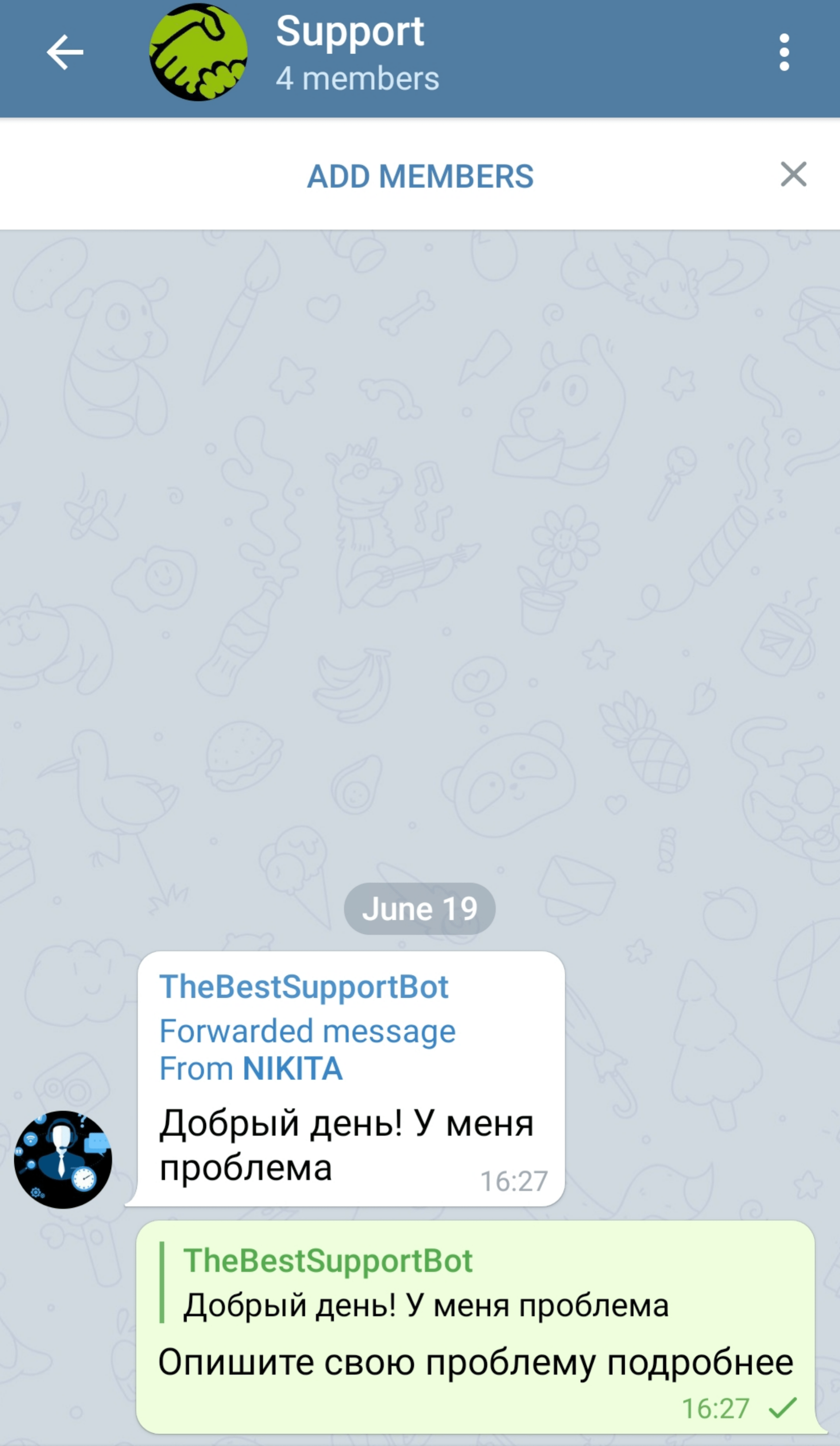
Чтобы ответить, просто нажмите Reply или проведите пальцем влево.
Также вы можете забанить человека навсегда, написав команду /ban или на время, приписав количество дней. Например, /ban 2d.

ВАЖНО! По умолчанию пользователи будут видеть такое приветственное сообщение: «Здравствуйте! Напишите ваш вопрос и мы ответим Вам в ближайшее время.» Чтобы изменить его, переходим в Livegram, выбираем «Тексты», «Ваш язык», «Изменить текст». Теперь давайте напишем свое приветствие. Нажав кнопку «Следующий текст», мы можем настроить текст, который бот будет отправлять после сообщения пользователя. Также вы можете добавить язык. Эта функция поможет каналам и чатам с иностранной аудиторией.
Чтобы отправить одинаковое сообщение нескольким людям, нужно нажать на кнопку «Рассылка». Вас переправит в бот, где вы сможете написать уведомление и отправить его с помощью команды /done. Последним важным инструментом при работе с ботом является «Статистика», где вы сможете посмотреть докладную информацию о всех сообщениях.
Делаем бота для публикации постов в канале
Бот для публикации постов можно создать разными способами. Давайте попробуем создать его с помощью ControllerBot.
В Telegram и пишем ControllerBot. Заходим в бот и вводим команду /addchannel. Далее нажимаем «Подключить бот». Теперь вводим токен из BotFather в ControllerBot.
СПРАВКА! После этого мы должны добавить бота в администраторы канала и прислать любое сообщение из этого канала.

Переходим в наш бот и нажимаем на кнопку «Создать пост». Выбираем нужный канал после чего пишем содержимое нашего поста. Далее отправляем текст. Теперь мы можем добавить реакции, нажав на одноименную кнопку или сделать кнопку-ссылку, либо, если пост нам не понравился, отменить его. Также можно нажать на «Предпросмотр», чтобы посмотреть, как будет выглядеть пост после публикации.

Чтобы сделать отложенный постинг, нажимаем «Далее» и выбираем пункт «Отложить», после чего вводим время и дату публикации. Также есть функция назначения времени для удаления поста.
Но делать публикации с наличием реакций и кнопок можно без собственного бота. Существует сайт Telepost (https://telepost.me/), который предоставляет нам возможность администрировать каналы, просматривать статистику и делать сообщения.
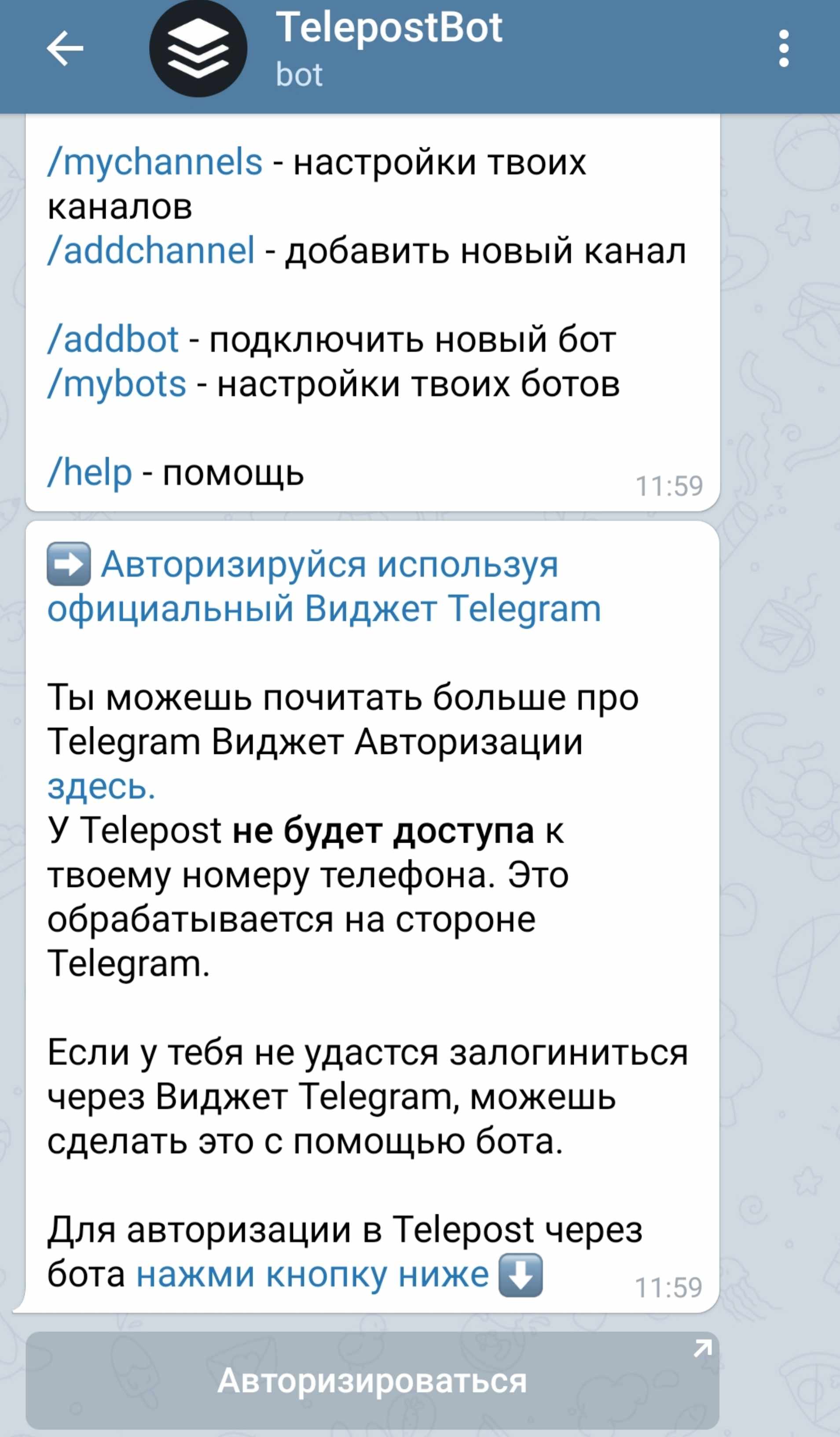
Чтобы войти на сайт, нужно авторизоваться через бот, либо вручную, написав свой номер телефона.
После регистрации нужно добавить TelepostBot в администраторы в наш Telegram канал.
Теперь заходим в раздел «Ваши каналы». Сайт имеет чуть больше возможностей для постинга в сравнении с ControllerBot.
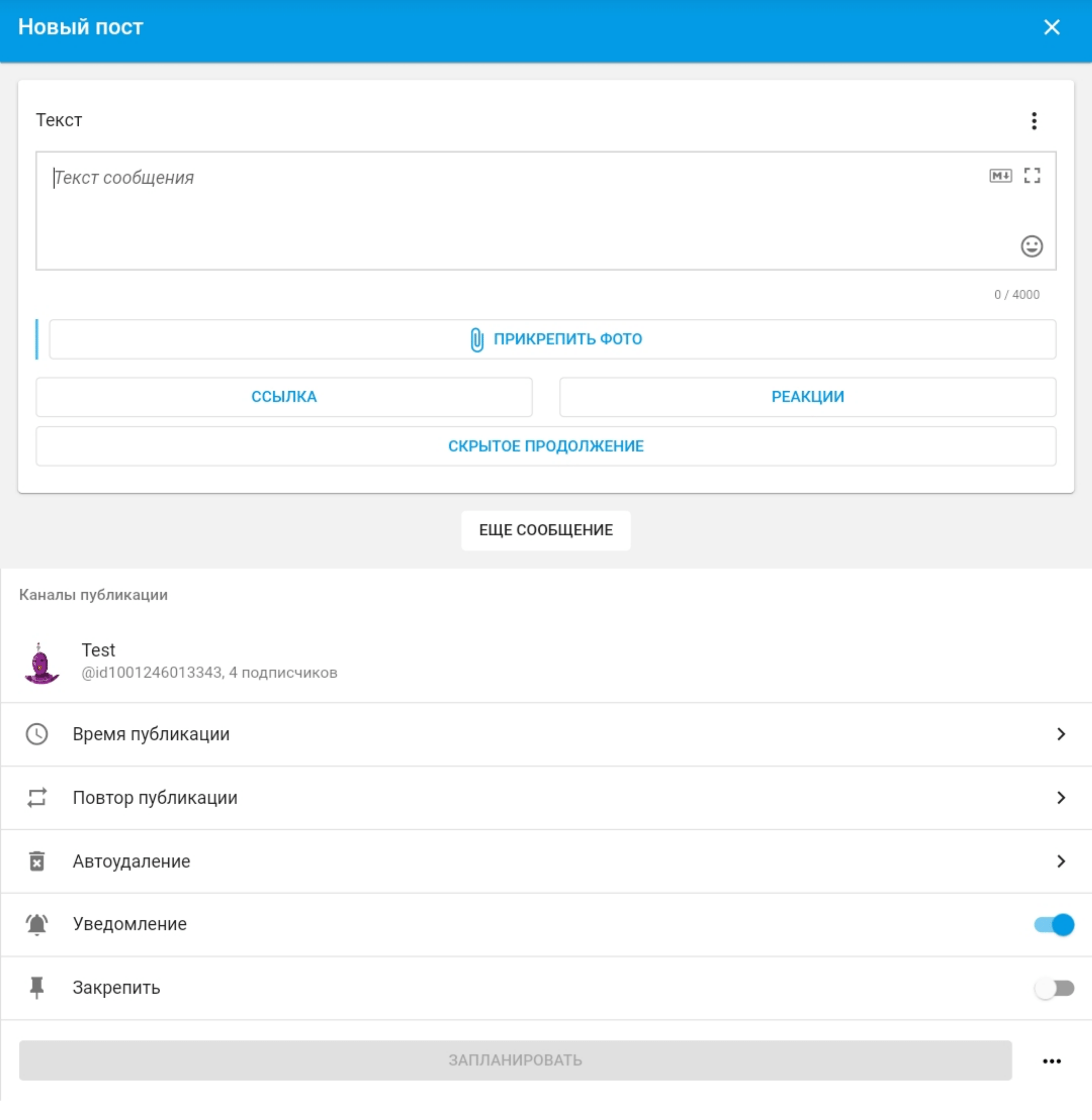
На данном сайте доступно скрытое продолжение. Эта функция позволяет сделать кнопку без ссылки на сайт или канал, но с текстовым сообщением. Чтобы создать её, нужно нажать на одноименную кнопку и написать название кнопки, сообщение не для подписчиков и наоборот. Также можно настроить время публикации вплоть до минут. Для владельцев каналов может быть полезным раздел «Повтор публикации». Если у вас заказали рекламный пост с определенным интервалом, то его можно автоматизировать с помощю этой функции. Если вы хотите удалить публикацию через определённое время, то выберете раздел «Автоудаление». Также можно закрепить сообщение сразу в редакторе или уведомление о посте.

Сайт позволяет заменить ссылку на более короткий вариант (telp.cc/sHag). Для этого нужно зайти в «Настройки», «Сокращение ссылок».
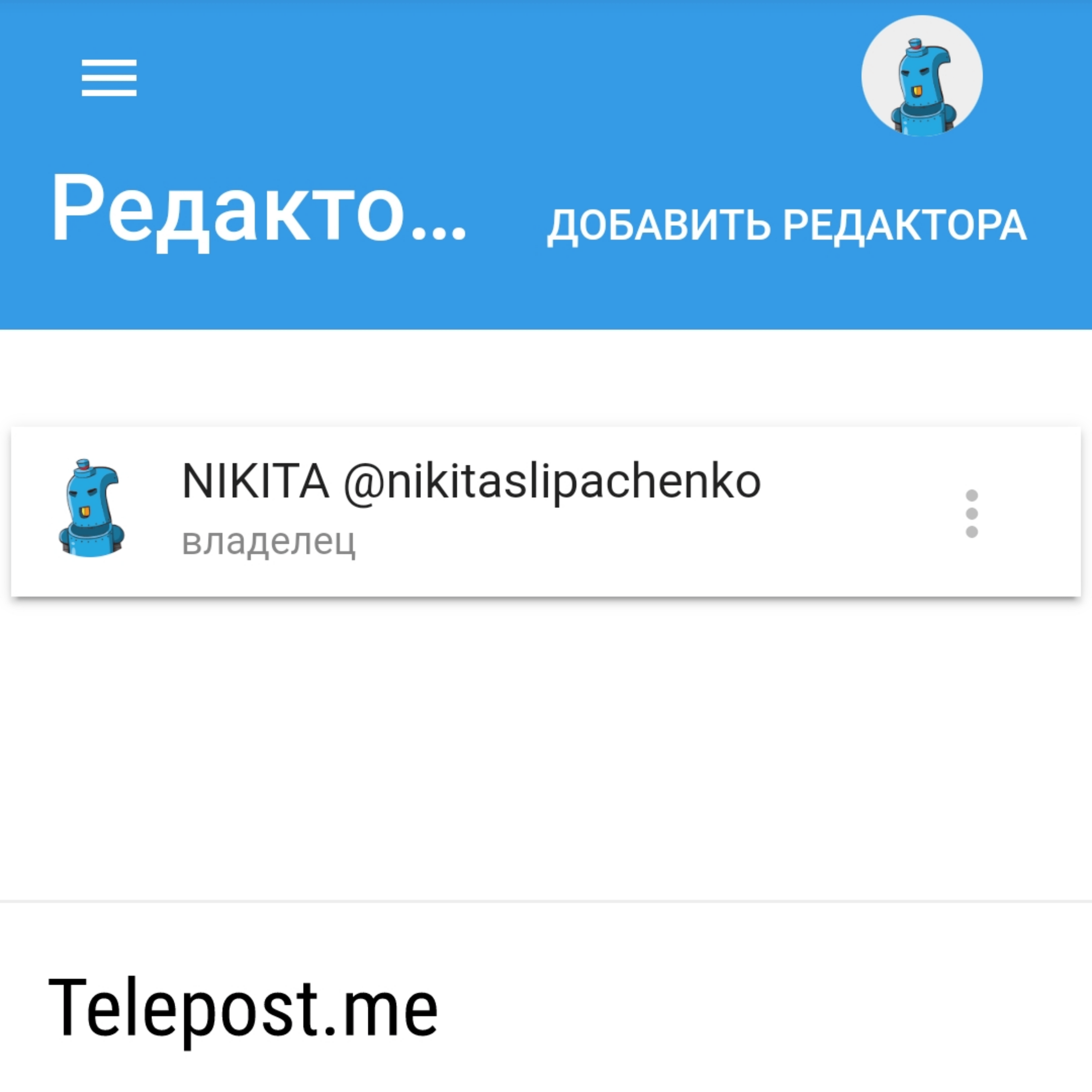

Если другой человек пишет посты для вас, но вы не хотите добавлять его в администраторы канала, то перейдите в раздел «Редакторы», «Добавить редактора» и вставьте имя пользователя или ID в форму.
Выбрав «Статистика» вы сможете посмотреть сведения о подписках, сообщениях, реакциях.
Пример создания бота техподдержки с искусственным интеллектом
Чтобы создать бот для техподдержки, воспользуйтесь Fleep. Находим Fleep в Telegram.
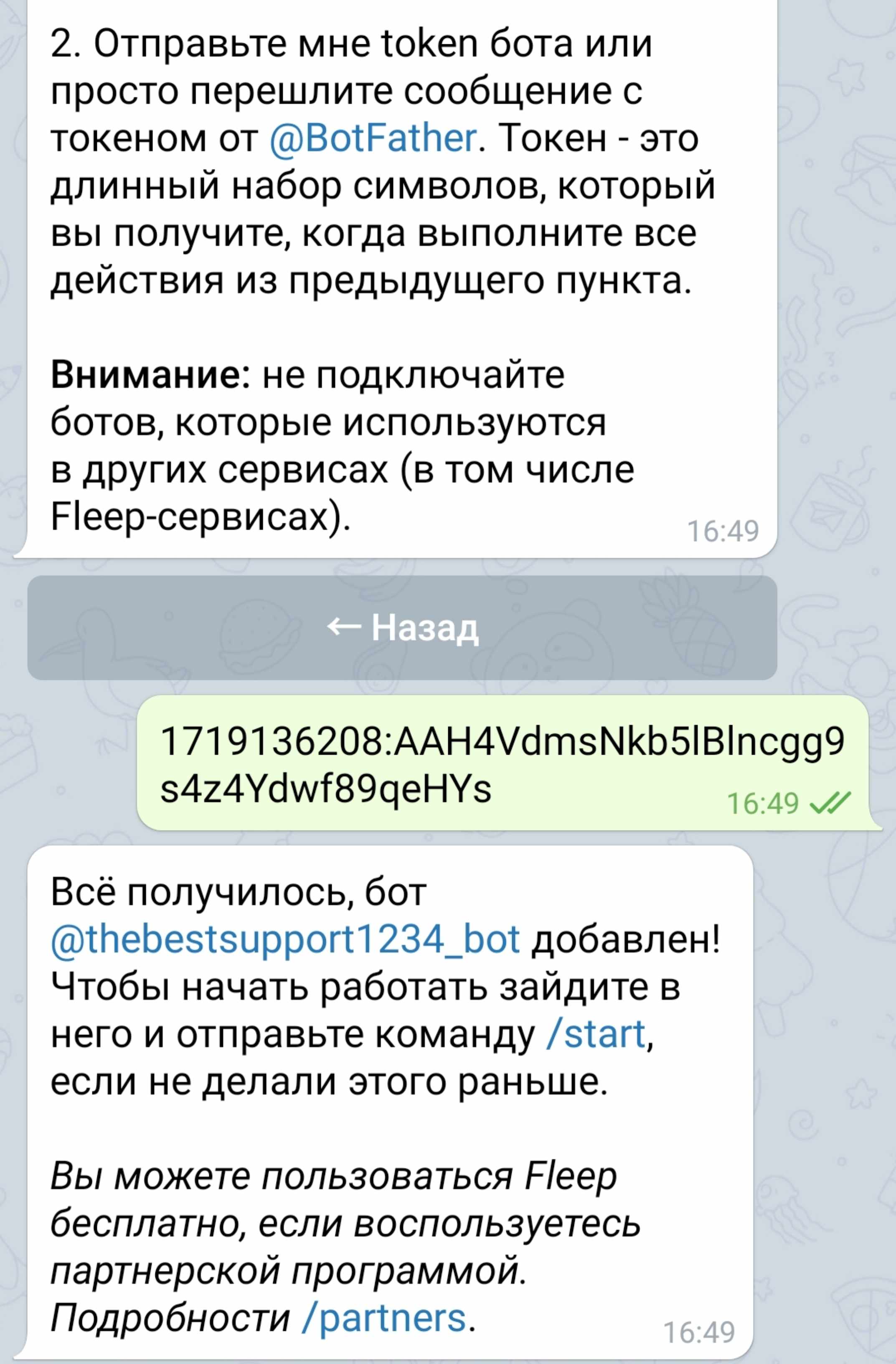
Нажимаем на кнопку «Создать бот», «Бот для обратной связи». Вставляем токен бота.
Заходим в созданный бот и нажимаем «Настройки». Чтобы сделать бот для техподдержки, нужно выбрать раздел «Кнопки».

Добавьте кнопку, которая будет нужна клиенту. Например, назовём её «Поддержка» и напишем, куда пользователю обращаться. Таким образом, вы создали автоматический ответ на вопрос клиента.

Чтобы настроить приветственное сообщения, нажмите на раздел «Приветствие».

Для автоматического ответа на вопрос, выберите раздел «Автоответ», отправьте вопрос, на который бот будет отвечать и, следовательно, ответ.

Чтобы послать сообщение всем пользователям, выбираем пункт «Рассылка». Затем ищем раздел «Все пользователи» и пишем текст, который мы хотим разослать.

Чтобы посмотреть аналитику нашего бота, заходим в раздел «Статистика».
Как использовать чат-боты в бизнесе
Хорошим примером использования бота для бизнеса является Фокстрот. Их бот позволяет смотреть статус заказов, зайти в корзину, редактировать свой профиль. Фактически, вы имеете приложение в Telegram, которое может выполнять много разнообразных функций. Здесь мы можем найти часто задаваемые вопросы и узнать интересующую нас информацию о возвращении, гарантии, услугах, доставке.
Ещё один интересный пример — чат-бот компании Sushinaka, который позволяет заказывать суши или пиццу прямо в мессенджере. Пользователь может просмотреть заказы, узнать новости ресторана, выбрать подходящую еду из каталога, настроить свой профиль или позвонить сотруднику для помощи.
Telegram вам поможет, если вы хотите забронировать билеты на поезд. RailwayBot кроме вышеперечисленной способности может показать расписание и маршруты, выполнять мониторинг.
Также свой бот имеет Новая Почта. Здесь вы можете узнать статус отправления или найти отделение возле себя.